Google DeepMind의 고급 비디오 생성 AI 도구인 Veo 3는 텍스트에서 오디오와 대화를 통합하여 사실적인 비디오를 제작하는 능력 덕분에 큰 인기를 얻었습니다. 그러나 베트남 사용자들은 Veo 3 사용 시 비디오 제작 불가, 오디오 누락, 베트남어 및 입 모양 문제 등 여러 가지 오류를 자주 경험합니다. 이 글에서는 일반적인 오류, 원인, 그리고 자세한 해결책을 분석하여 창의적인 경험을 최적화하는 데 도움을 드리겠습니다.
1. Google AI Ultra 계정으로도 Veo 3 비디오를 만들 수 없습니다.
이유
- 계정 지역이 아직 미국으로 이전되지 않았습니다. Veo 3는 현재 미국 및 일부 국가에서만 사용할 수 있습니다. 베트남 사용자는 접속하려면 IP(VPN) 시뮬레이션이 필요합니다.
- 잘못된 플랫폼 로그인: Veo 3에 액세스하려면 Gemini 또는 Flow에서 Google AI Ultra 계정을 사용해야 하지만 사용자가 잘못된 인터페이스에 로그인할 수 있습니다.
수정 방법
- VPN을 사용하여 미국으로 전환하세요. Urban VPN Proxy와 같은 VPN을 다운로드하여 사용하고, Flow 또는 Gemini에 접속하기 전에 미국 지역(USA)을 선택하세요. 지역을 변경한 후 Google AI Ultra 계정에 다시 로그인하세요.
- 올바른 플랫폼으로 이동하세요. Google AI Ultra 계정으로 Gemini(gemini.google.com) 또는 Flow(labs.google/fx/en/tools/flow)에 로그인하세요. 설정에 Veo 3 옵션이 표시되는지 확인하세요.
- 시스템 상태 확인: Google Cloud 상태 페이지(status.cloud.google.com)를 방문하여 Veo 3가 유지 관리 중인지 확인하세요.
2. 크레딧은 남아 있지만 Veo 3 비디오를 만들 수 없습니다.
이유
- Google AI Pro 요금제 제한 사항: 베트남 Pro 요금제는 Veo 2(오디오 없음)만 지원하는 반면, 미국 Pro 요금제는 Veo 3를 지원하지만 Gemini에서 하루 최대 5개의 동영상으로 제한됩니다. Flow에서는 Pro 요금제로 Veo 3를 사용할 수 없습니다.
- Flow에 필요한 크레딧: Flow에서 Veo 3 비디오를 하나 만드는 데는 약 150 크레딧이 필요하며, 무제한으로 비디오를 만들 수 있을 만큼 충분한 크레딧이 필요합니다.
수정 방법
- Google AI Ultra로 업그레이드: Ultra 플랜(월 249.99달러)을 사용하면 크레딧이 남아 있는 한 Flow에서 무제한으로 동영상을 제작할 수 있습니다. 사용자는 월 12,500 크레딧을 제공받으며, 이는 수십 개의 동영상을 제작할 수 있는 충분한 양입니다.
- Gemini에서 최적화: Pro 플랜을 사용하는 경우 Gemini에서 하루 5개 동영상 제한을 활용하여 Veo 3로 짧은 동영상(최대 8초)을 제작하세요.
3. Veo 3 영상에 소리가 나지 않습니다.
이유
- 비디오 확장 시 Veo 2 사용: Flow의 비디오 확장 기능은 현재 오디오를 지원하지 않는 Veo 2만 사용합니다.
- VPN 전환 오류: Flow에서 VPN이 중단되면 시스템에서 오디오를 제대로 생성하지 못할 수 있습니다.
- 아동 콘텐츠 제한: Google에서는 아동 보호 정책을 준수하기 위해 아동이 등장하는 동영상을 자동으로 음소거하는 경우가 많습니다.
- 잘못된 모델을 선택했습니다. 사용자가 설정에서 "Veo 3"를 선택하는 것을 잊었습니다.
수정 방법
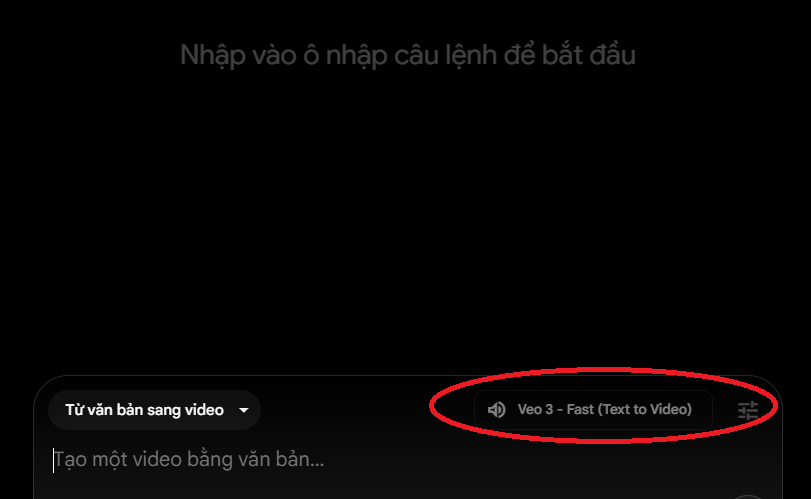
- 올바른 Veo 3 모델을 선택하세요. Flow에서 "설정"으로 가서 "Veo 3"를 선택하여 비디오에 사운드가 있는지 확인하세요.
- 확장하는 대신 새 비디오를 만드세요. Flow의 확장 기능을 사용하지 마세요. 대신 Gemini나 Flow에서 Veo 3 오디오를 사용하여 새 비디오를 만드세요.
- VPN 테스트: Flow에서 비디오를 생성하기 전에 안정적인 VPN 연결(미국 지역)이 있는지 확인하세요. 오류가 지속되면 Gemini에서 비디오를 생성해 보세요. Gemini에서는 프로세스가 더 간단합니다.
- 아동용 콘텐츠 사용 금지: 음소거를 방지하기 위해 메시지에 아동을 묘사하지 마세요. 예를 들어, "공원에서 노는 아이" 대신 "공원에서 노는 어린아이"라고 사용하세요.
- 수동으로 오디오 추가: 오디오가 여전히 없다면 Audacity나 Adobe Premiere와 같은 소프트웨어를 사용하여 비디오를 만든 후 오디오를 추가하세요.
4. 비디오 Veo 3는 베트남어를 할 수 없습니다.
이유
- 프롬프트에 베트남어가 필요하지 않습니다. Gemini에서는 프롬프트가 베트남어로 되어 있더라도 시스템은 특정 지침 없이는 자동으로 베트남어 대화를 생성하지 않습니다.
- Flow에서 베트남어 프롬프트 제한: Flow는 영어 프롬프트만 지원하며 긴 베트남어 줄은 오류를 일으킬 수 있습니다.
- 언어 처리 오류: Veo 3는 여전히 베트남어 처리 기능을 개선하고 있으며, 특히 복잡한 대화의 경우 더욱 그렇습니다.
수정 방법

- 프롬프트에 베트남어로 말해 달라는 요청을 추가하세요. 쌍둥이자리에서는 "베트남어로 말해"와 같은 문구를 프롬프트에 추가하세요. 예: "젊은 여성이 차분한 어조로 베트남어로 '저는 하노이를 사랑합니다'라고 말합니다."
- Flow에서 영어 프롬프트를 사용하세요. 프롬프트는 영어로 작성하되, 짧은 베트남어 문장을 추가하세요. 예: "정장을 입은 남자가 베트남어로 '좋은 아침입니다'라고 말하고 있습니다."
- 문장을 짧게 유지하세요: 처리 오류를 피하기 위해 긴 베트남어 문장을 제한하세요.
- 만들기 전 테스트: 간단한 대화가 담긴 짧은 테스트 영상을 Gemini에서 만들어서 베트남어가 올바르게 인식되는지 확인하세요.
5. 입 모양이 맞지 않음
이유
- 캐릭터가 너무 많습니다. Veo 3에서는 여러 캐릭터가 동시에 말할 때 입 모양을 동기화하는 데 문제가 있습니다.
- 프롬프트에 세부 정보가 부족합니다. 주인공이나 대화 내용을 명확하게 설명하지 않아 시스템이 제대로 처리되지 않습니다.
수정 방법
- 한 인물에 집중하세요: 적절한 발음을 위해 프롬프트에서 말하는 인물을 한 명만 묘사하세요. 예: "흰 드레스를 입은 베트남 여성이 미소를 지으며 '나는 하노이를 사랑해'라고 말하는 모습."
- 화행을 자세히 묘사하세요. 표정이나 입 모양과 같은 세부 사항을 추가하세요. 예: "한 남자가 베트남어로 천천히 말하며, 부드럽게 고개를 끄덕이고 입술 모양을 또렷하게 움직입니다."
6. Gemini에서 Veo 3 비디오를 만들 수 없습니다.
이유
- 시스템 과부하: 특히 Google I/O 2025 이후 사용자 수가 증가하면 Gemini 서버가 과부하되어 요청 처리 오류가 발생할 수 있습니다.
잘못된 프롬프트: 프롬프트에 민감한 콘텐츠가 포함되어 있거나, Google 정책을 위반하거나, 너무 복잡합니다. - 프로 계정 제한: 프로 플랜에서는 하루에 최대 5개의 동영상으로 제한되며, 이를 초과하면 더 이상 동영상을 만들 수 없습니다.
수정 방법
- 잠시 기다렸다가 다시 시도해 보세요. 시스템 과부하 상태인 경우 10~15분 정도 기다렸다가 다시 시도해 보세요. Google Cloud 상태 페이지에서 서버 상태를 확인하세요.
- 프롬프트 최적화: 프롬프트가 짧고 명확하며 민감한 콘텐츠(폭력, 딥페이크)가 없는지 확인하세요. 예: "햇살 좋은 베트남 시장, 꽃을 파는 여성, 영화 같은 스타일, 자막 없음."
- 계정 업그레이드: Pro 플랜을 사용하는 경우 Google AI Ultra로 업그레이드하면 하루 5개 동영상 제한이 없어지고 Flow에 액세스할 수 있습니다.
- Gemini 대신 Flow를 사용하세요. Flow는 인터페이스가 더 안정적이며 과부하에 덜 취약합니다.
Veo 3는 유망한 AI 비디오 제작 도구이지만, 베트남 사용자는 비디오 제작 불가, 오디오 누락, 베트남어 작동 불가 등의 오류를 경험할 수 있습니다. 미국 지역으로 전환하고, 적절한 Veo 3 모델을 선택하고, 자세한 메시지를 작성하고, 안정적인 VPN을 사용하면 대부분의 문제를 해결할 수 있습니다.
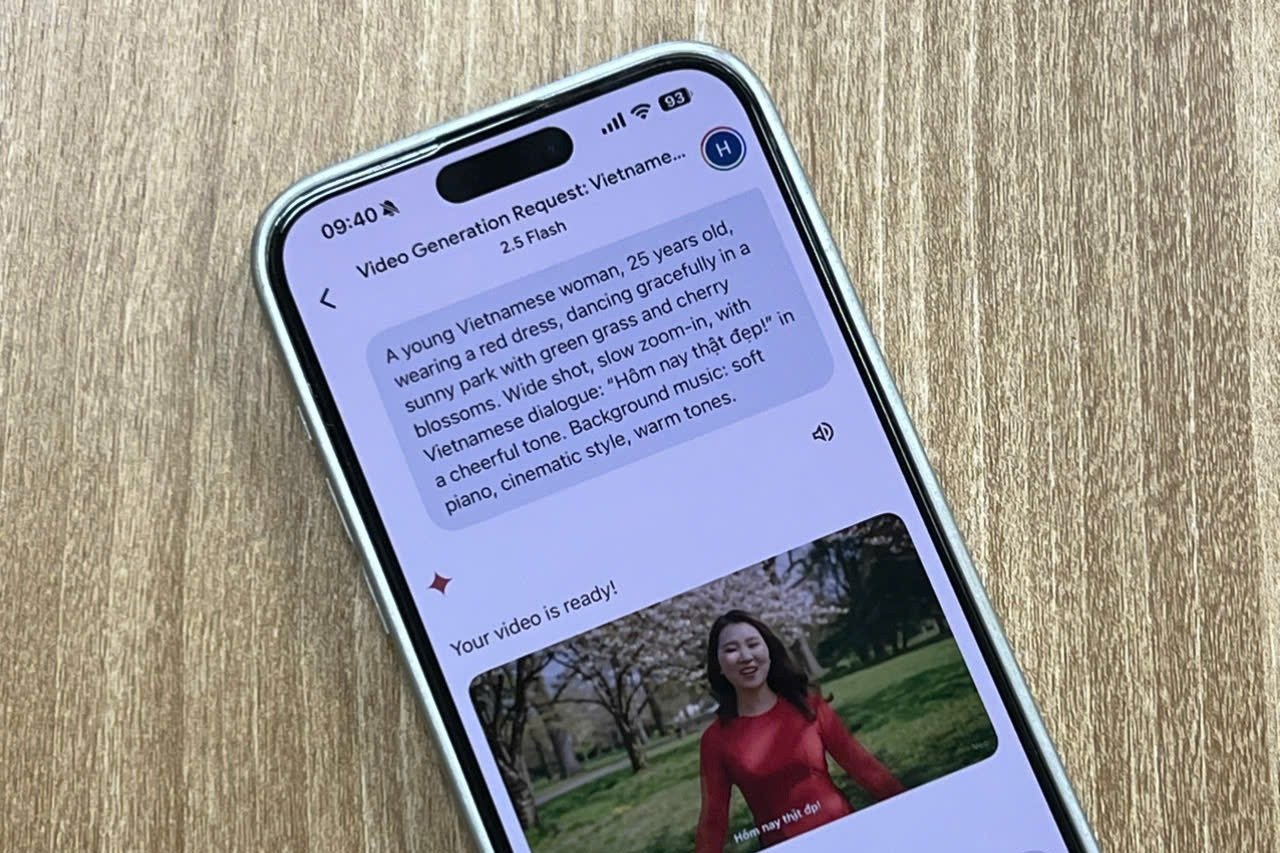
출처: https://vietnamnet.vn/6-loi-thuong-gap-khi-lam-video-veo-3-va-cach-xu-ly-2411434.html



![[사진] 총비서, 조선노동당 창건 80주년 기념 열병식 참석](https://vphoto.vietnam.vn/thumb/1200x675/vietnam/resource/IMAGE/2025/10/11/1760150039564_vna-potal-tong-bi-thu-du-le-duyet-binh-ky-niem-80-nam-thanh-lap-dang-lao-dong-trieu-tien-8331994-jpg.webp)
![[사진] 제1회 세계문화축제에서 특별한 경험을 만나보세요](https://vphoto.vietnam.vn/thumb/1200x675/vietnam/resource/IMAGE/2025/10/11/1760198064937_le-hoi-van-hoa-4199-3623-jpg.webp)

![[사진] 하노이 세계문화축제 개막](https://vphoto.vietnam.vn/thumb/1200x675/vietnam/resource/IMAGE/2025/10/10/1760113426728_ndo_br_lehoi-khaimac-jpg.webp)

















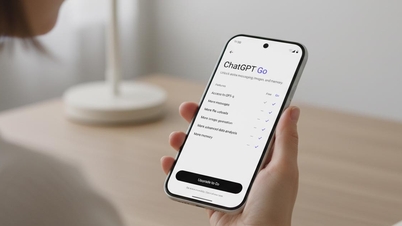










![[사진] 2025~2030년 임기 제1차 당대회를 앞두고 호치민시는 국기와 꽃으로 화려하게 빛났다.](https://vphoto.vietnam.vn/thumb/1200x675/vietnam/resource/IMAGE/2025/10/10/1760102923219_ndo_br_thiet-ke-chua-co-ten-43-png.webp)
































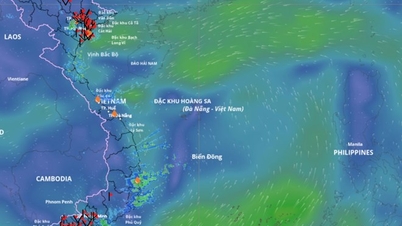
































댓글 (0)